آموزش گوگل سرچ کنسول – راهنمای کامل Google Search Console
گوگل سرچ کنسول چیست ؟
گوگل سرچ کنسول یک سرویس رایگان است که با استفاده از آن گزارش نحوه عملکرد سایت را در موتور جستجوی گوگل، خطاهایی که درگوگل اتفاق می افتد و گزارش هایی از ورودی سایت را به ما نمایش میدهد. این ابزار قدرتمند به یک سئوکار نشان میدهد چه مشکلاتی در سایت وجود دارد و چه صفحاتی از سایت ایندکس شده است، میزان کلیکهای انجام شده و رتبه سایت ما در نتایج گوگل چگونه می باشد. با استفاده از این سرویس میتوانیم صفحات سایت، لینکهای جدید و لینکهای شکسته را به گوگل سرچ کنسول معرفی کنیم.
تمرکز مهم ابزار گوگل سرچ کنسول بر روی صفحه های سایت میباشد و اطلاعات کامل و مختلفی را دربارهی صفحات سایت گزارش میدهد. بنابراین روش کار با گوگل سرچ کنسول برای وب مسترها و سئوکارها، در بحث آنالیز و تحلیل سایت بسیار مهم و مفید است.
آموزش گوگل سرچ کنسول
در گوگل سرچ کنسول شما با امکانات بسیار جامع مفید و مناسبی برای بهبود کارکرد سایت خود در نتایج گوگل روبرو میشوید. بدین جهت مطالعه این امکانات به شما کمک میکند نقاط قوت خود را پیدا کنید و درنتیجه با بر طرف کردن نقاط ضعف و قوت بخشیدن به نکات مثبت، در بهینهسازی و گرفتن رتبه بالا در نتایج گوگل موفق شوید.
در ادامه به آموزش تصویری روش کار با سرچ کنسول میپردازیم.
آموزش ثبت سایت در کنسول سرچ گوگل
برای ثبت سایت در گوگل سرچ کنسول باید چند مراحله را ادامه دهید. که در اینجا به آموزش به صورت تصویری میپردازیم.
در مرحلهی اول وارد حساب گوگل خود شوید و سپس در مرورگر خود لینک https://search.google.com/search-console/about را وارد کنید. سپس با صفحهی زیر مواجه میشوید. روی دکمه Start Now کلیک کنید.
در مرحلهی بعد می بایست آدرس وبسایت خود را به طور کامل وارد نمایید. این کار را میتوانید به دو روش انجام دهید.
در روش اول نام دامنه خود را در باکس قرارگرفته در قسمت Domain(new) وارد کرده و سپس بر روی دکمه Continue کلیک میکنید. در این روش مانند روش قبل لازم نیست زیر دامنههای دیگر سایت یا پروتکلهای دیگر آن را به صورت جدا وارد کنید.
در زمان ایجاد سایت در گوگل سرچ کنسول از این روش کلیه زیر دامنهها و پروتکلها نیز برای شما مدنظر گرفته میشود.که در تصویر زیر مشاهده میفرمایید:
در روش دوم باید در کادر قرارگرفته که در تصویر زیر نشان می دهد، در بخش URL prefix آدرس سایت مربوط را وارد کنید. سپس بر روی دکمه Continue کلیک کنید.
به این نکته دقت کنید که باید آدرس سایت خود را بهطور کامل و به حالت http://YourDomain.ir وارد کنید. به این صورت تنها URL واردشده تحت پروتکل مشخصشده ثبت میشود. ازین رو شما باید برای اضافه کردن ساب دامین و یا پروتکلهای دیگر بهصورت جدا از هم باید این کار را انجام دهید.که در تصویر زیر مشاهده میفرمایید:
اثبات به گوگل
در اقدام بعدی شما باید به گوگل اثبات کنید که شما صاحب امتیاز وب سایت میباشید. شیوه پیشنهادی خود گوگل استفاده از فایل HTML است. اما درصورتیکه نمیتوانید از این شیوه استفاده کنید، میتوانید از شیوه های دیگر که در ادامه به شما آموزش میدهیم را به کار بگیرید.
شما باید یکی از شیوه های زیر را انتخاب کنید. تفاوتی ندارد کدام شیوه . اما پیشنهاد ما به شما شیوه HTML است.
در این شیوه که میتوان از آن برای ثبت وب سایت در سرویس گوگل سرچ کنسول استفاده کرد، دانلود فایل HTML و قرار دادن آن در هاست خود در پوشه public_html می باشد. به این صورت که شما می بایست، فایل HTML که گوگل سرچ کنسول به شما نمایش میدهد را دانلود کنید و سپس وارد کنترل پنل هاست خود شوید.
سپس روی گزینه File Maneger کلیک کنید و سپس با کلیک بر روی دکمه Upload میتوانید این فایل را در پنل هاست خود آپلود کنید. سپس به گوگل سرچ کنسول برگردید و روی دکمه VERIFY همانگونه که در تصویر زیر مشاهده می کنید کلیک کنید.
شیوه دانلود فایل HTML
استفاده از متاتگ HTML
اگر شما میتوانید کد html خود را ویرایش کنید میتوانید از روش HTML tag بهره ببرید. برای این کار ابتدا لینکی که در shared box وجود دارد را انتخاب و کپی کنید بعد صفحه اصلی سایت را در ادیتور مورد نظر خود باز کنید و لینکی را که کپی کردهاید را در قسمت Head صفحه اصلی خود اضافه کنید.
با انجام این کار یک متا تگ جدید ایجاد میشود. پس از گذراندن این مراحل تغییرات را ذخیره کنید و به صفحه ثبت سایت در گوگل سرچ کنسول بازگردید. سپس مانند تصویر زیر روی دکمه Verify کلیک کنید.
استفاده از تگ HTML
استفاده از گوگل آنالیتیکس
جهت استفاده از این شیوه باید از گزینه Google Analytics استفاده کرده و همانند تصویر زیر روی دکمه Verify کلیک کنید.
البته به این نکته دقت بفرمایید که از قبل در گوگل آنالیتیکس ثبتنام انجام داده باشید
استفاده گوگل آنالیتیکس
اکانت Google Tag Manager
برای استفاده از این روش می بایست در Google Tag Maneger اکانت داشته و سطح دسترسی شما، دسترسی مدیریتی باشد.
اگر شرایط لازم را دارید میتوانید گزینه Google Tag Maneger را انتخاب کرده و مانند تصویر پایین روی دکمه Verify کلیک کنید.
Google Tag Manager و ثبت سایت در گوگل سرچ کنسول
استفاده از گزینه Domain name provider
برای استفاده از این روش گزینه Domain name provider را انتخاب کنید سپس TEXT ارائهشده در گوگل سرچ کنسول را کپی کنید بعد از آن وارد وارد کنترل پنل هاست خود شوید و باید یک رکورد TXT تعریف کنید.
متنی که در مرحله 2 کپی کردید، را در باکس DNS configuration جایگذاری کنید و پسازآن به صفحه ثبت سایت در گوگل سرچ کنسول رفته و روی دکمه Verify طبق تصویر زیر کلیک کنید.
شیوه استفاده از Domain name provider
استفاده از شیوه DNS record برای ثبت در گوگل سرچ کنسول
برای استفاده از این شیوه می بایست DNS record به نام هاستینگ خود اضافه کنید و برای این کار میتوانید از طریق کنترل پنل سایت خود ( پلسک یا سی پنل ) اقدام کنید.
برای انجام این کار باید وارد کنترل پنل هاست خود شوید و مثل شیوه قبل TXT record را کپی کرده و در DNS configuration به آن اضافه کنید. درآخر به صفحهی سرچ کنسول رفته و روی دکمه Verify کلیک کنید.
از این شیوه برای باکس Doman استفاده میشود و جزو اپدیت های جدید گوگل سرچ کنسول حساب میشود. بهره بری از این شیوه در مقایسه با شیوههای قبلی ممکن است تأیید شدن آن کمی به طول بیانجامد و دلیل آنهم این است که شما همهی زیر دامنهها و پروتکلهای دیگر سایت خود را نیز به صورت همزمان به آن اضافه میکنید.
استفاده از DNS record برای ثبت در گوگل سرچ کنسول
بعد از انتخاب یکی از شیوه های فوق و تایید مالکیت وب سایت، میتوانید وارد گوگل سرچ کنسول شده و از سرویسهایی که ارائه میکند، بهره ببرید
آشتایی با بخش های مختلف و آموزش گوگل سرچ کنسول
بررسی قسمت Overview
قسمت Overview یک خلاصه از کل گزارشهایی است که گوگل به ما میدهد و این بخش پیشنمایشی از چهار قسمت Enhancements، Experience، Coverage، performance می باشد.
بخش Performance خلاصه ای از نحوه عملکرد وبسایت خود در جستجوی گوگل را مشاهده می کنید.
بخش index گوگل سرچ کنسول در همین صفحه خلاصه ای index از صفحهات با خطا و صفحهات معتبر را نمایش میدهد.
بخش Experience خلاصهای از آزمودن صفحات وب در تلفن همراه را نمایش میدهد،
بخش Enhancements نیز خلاصهای از گزارشهایی را میدهد، که امکان مشاهدهی سطح عملکرد وبسایت خود و هرگونه خطا که باید به آن توجه داشته باشید در این صفحه، نمایش داده میشود.
در تصاویر زیر میتوانید موارد نامبرده را مشاهده کنید.
Performance در گوگل سرچ کنسول
Index در گوگل سرچ کنسول
Experience در گوگل سرچ کنسول
Enhancements در گوگل سرچ کنسول
بررسی Performanceگوگل سرچ کنسول
بعد از ورود به گوگل سرچ کنسول با کلیک کردن روی performance میتوانید اطلاعات مربوط به این قسمت را مشاهده کنید.
performance گوگل سرچ کنسول
نموداری که در صفحه مربوط به performance درگوگل سرچ کنسول وجود دارد دربرگیرنده چهار قسمت اصلی Total click، Total impressions ، Average CTR، Avarege positon است.
Total Clicks : این قسمت مربوط به مجموع کلیکهای صورت گرفته بر روی محتواهای وب سایت خود، در نتایج گوگل را میتوانید آنالیز کنید.
Total Impressions : عددی که در این بخش نمایش داده میشود، مجموع دفعات نمایش وبسایت شما در نتایج جستجو گوگل را نمایش میدهد. عدد این قسمت برای محتواهای متنی، تصویرها، ویدیو و دیگر موارد متفاوت است.
Average CTR: این قسمت مربوط به میانگین نرخ کلیک است (نرخ کلیک در واقع نسبت تعداد کلیکها به تعداد نمایش وبسایت شما میباشد.)
Avarege Positon : میانگین موقعیت وبسایت شما را در سه ماه گذشته نشان میدهد. این عدد با توجه به بهترین میانگین موقعیت وبسایت شما تعیین میشود.
این چهار قسمت موارد اصلی گزارش performance گوگل سرچ کنسول را نمایش میدهند که میتوان با کلیک روی هر یک از این بخشها اطلاعات مربوط به آنها را مشاهده و بررسی کرد.
زمانی که صفحه performance را اسکرول کنید با تصویری مانند شکل زیر برخورد میکنید.
در این جدول لیستی از کلمات کلیدی که کاربران با جستجوی آنها وبسایت شما را پیدا کردهاند، را میبینید . این Query ها میتوانند به شما کمک کنند تا نیازهای کاربران و کلمات کلیدی مناسب را پیداکنید.
بررسی جدول اطلاعات گزارش Performance
در تصویر دور هر یک از آیتمها با کادر قرمز نشان داده شده که به توضیح هر یک از آنها میپردازیم.
جدول اطلاعات گزارش performance گوگل سرچ کنسول
Queries
در این قسمت تنها جستجوهایی نشان داده میشود که وبسایت شما در نتایج جستجو گوگل برای کاربران نمایش داده است.
Pages
لینکهای نهایی که در نتایج جستجو گوگل نمایش داده شدهاند در این قسمت نشان داده میشوند. لینکهای نهایی شده یعنی لینکهایی که بعنوان نمونه امکان دارد در یک URL ریدایرکت شده باشد. در این قسمت تنها لینکی را نمایش میدهد که محتوا روی آن redirect شده است.
Countries
در این قسمت کشورهایی که جستجوها ازآنجا رخ می دهد را میتوانید مشاهده کنید. بنابراین میتوانید ببینید بیشترین آمار جستجو از کدام کشورها صورت گرفته است. البته به این نکته توجه داشته باشید که اکثراً کاربران ممکن است با وی پی ان وارد سایت شوند بنابراین به گزارشهای این قسمت نمیتوان خیلی اعتماد کرد.
Devices
در این قسمت میتوانید مشاهده کنید که چه تعداد از کلیکها از طریق نمایش های وبسایت شما در نسخه دسکتاپ و چه تعداد در گوشیهای تلفن همراه صورت گرفته است. مزیت این کار این است که شما میتوانید نقاط قوت و ضعف خود را پیدا کنید و همچنین با توجه به تعداد بازدیدکنندهها از طریق موبایل یا دسکتاپ توسعه هر یک از آنها را در اولویت کار خود قرار دهید.
Search Appearance
در این قسمت ویژگی نتایج جستجو اختصاصی مثل صفحات ارزشمند (rich pages) یا AMP یا Rich result نمایش داده میشود.
AMP سرعت وبسایت درگوشیهای موبایل را نشان میدهد.
Rich result هر نوع از نتیجههای ارزشمند وبسایت که در دادههای ساختار یافته است در این قسمت نمایش داده میشود.
Dates
در این قسمت میتوانید تعداد کلیکها و impressions را برای هر روز به صورت جدا از هم ببینید. بهصورت پیشفرض گوگل سرچ کنسول اطلاعات مربوط به یک بازه نیمهشب تا نیمهشب بعدی را نمایش میدهد که از طریق فیلتر بازه زمانی میتوانید اطلاعاتی از بازههای زمانی دلخواه خود را ببینید.
نحوه fetch کردن در سرچ کنسول
بعد از انجام این مرحله با پیغام زیر روبرو میشوید.
بازیابی اطلاعات از فهرست گوگل
درصورتیکه لینک واردشده ایندکس شده باشد با عبارت Url is on Google مواجه میشوید
واگر با عبارت url is not on Google برخورد کردید، این یعنی اینکه گوگل این صفحه از سایت شما را ایندکس نکرده است. برای ایندکس کردن آن روی request indexing کلیک کنید تا درخواست ایندکس شدن صفحه مدنظر شما به گوگل ارسال شود.
آنالیز ایندکس شدن سایت با گوگل سرچ کنسول
بخش index شامل چهار زیر بخش Page و Video page و site map و Removals میباشد
بررسی ایندکس شدن سایت با گوگل سرچ کنسول
بخش Pages
در این بخش شما میتوانید ببینید که چه صفحاتی از سایت شما ایندکس شده و چه صفحاتی ایندکس نشده. شما میتوانید دلیل ایندکس نشدن لینکهای وبسایت خود را نیز بررسی کنید و خطاهای احتمالی آن را مرتفع کنید. در این صفحه خطاهای ۴۰۴ و … نمایش داده میشوند.
در بخش Pages گوگل سرچ کنسول علاوه بر بدست آوردن اطلاعات مربوط به ایندکس شدن لینکهای سایت، توضیحاتی درباره خطاها و ارورهای پیشآمده وجود دارد. بنابراین شما این امکان رادارید تا باکمی بررسی مشکلات و خطاهای ایجادشده را شناسایی و مرتفع کنید.همانگونه که در تصویر فوق می بینید
بخش video pages
گزارش ایندکس ویدیو تعداد صفحات ایندکس شده در سایت شما را مشخص و گزارشی از اینکه چند ویدیو وجود دارد را مشخص می کند. بخش video pages می تواند به شما در درک عملکرد ویدیوها شناسایی زمینه های بهبود احتمالی کمک کند. در حالیکه گوگل نتواند ویدیو ها را در سایت شما نشناسد، گزارش ایندکس سازی ویدیو ظاهر نمی شود. پس نمایش این ابزار بستگی به وجود ویدئو در سایت شما نیز دارد.
قسمت نقشه سایت (sitemap)
با استفاده از این بخش از میتوانید سایت مپ سایت خود را به سرچ کنسول معرفی و در آن ثبت کنید. سایت مپ نقش سازندهای در فرآیند ایندکس شدن صفحات وبسایت شما خواهد داشت بنابراین آن را جدی بگیرید.
معرفی سایت مپ به گوگل سرچ کنسول
معرفی سایت مپ به معنای آدرس دقیق تمامی صفحات وبسایت به گوگل است. اگر آدرس نقشه سایت خود را به گوگل سرچ کنسول معرفی نکردهاید طبق توضیحات زیر پیش بروید.
از طریق زبانه گوگل سرچ کنسول خود، sitemap را انتخاب نمایید و سپس در مرحلهی بعدی URL مربوط به نقشه سایت خود را طبق تصویر زیر در کادر مشخصشده وارد کرده و سپس روی گزینه Submit کلیک کنید.
معرفی سایت مپ به گوگل سرچ کنسول
بخش Removals
قسمت Removals به شما کمک میکند که صفحاتی که ایندکس گوگل شده است و صفحاتی از سایت است که نیاز به حذف کردن دارد از این روش انجام شود.
برای این کار طبق تصویر زیر روی بخش Removals کلیک میکنیم و سپس روی گزینهی New Request کلیک میکنیم. حال صفحهای به ما نشان داده میشود که در کادر مربوطه url صفحهای که میخواهیم حذف کنیم را میگذاریم و گزینهی اینتر را میزنیم.
بخش Removals
URL جدید خود را وارد کنید
بررسی کاربری سایت با Experience
این بخش گزارش تجربه صفحه در سرچ کنسول است و از سه زیر بخش Page Experience، Core Web Vitals و Mobile Usability تشکیلشده است که به تشریح هریک از قسمت های آن میپردازیم.
Page Experience
در این بخش بیشتر تجربهی کاربران و تعامل آنها با یک صفحه از وبسایت مانند درصد URL های دارای صفحه خوب ارزیابی میشود. و تعداد صفحات با تجربه کاربری مناسب و نامناسب سایت را در نمودار نشان میدهد. بررسی این معیارها به شما این امکان را میدهد که عملکرد سایت را به سرعت ارزیابی کنید.
بررسی Experience در گوگل سرچ کنسول
Core Web Vitals
نشانه اساسی هسته وب نیز به آن گفته می شود، در این قسمت گزارش سرعت لود شدن صفحههای سایت شما در دسکتاپ و موبایل را نشان میدهد. در این بخش بعد از آنالیز توسط گوگل 3 معیار LCP (سنجش میزان سرعت بارگذاری صفحات سایت) ، FID (سنجش میزان سرعت بارگذاری اولین محتوا در یک صفحه از سایت) و در آخر CLS (تعامل و ثبات دیداری در طراحی ) را معرفی کرد.
در تصویر زیر یک نمای کلی از این قسمت را میبینید.
Core Web Vitals
Mobile Usability
امروزه تعداد کاربرانی که با دیوایسهای مختلف بهخصوص کاربرانی که با موبایل وارد گوگل میشوند بسیار زیاد شده است. بنابراین این موضوع برای گوگل مهم شده است. اینکه صفحات وبسایت شما در اندازه و دیوایس های دیگر مثل موبایل قابلنمایش باشد، یکی از عاملهای مهم برای سئو گوگل میباشد.
در بخش Mobile Usability صفحاتی که در نسخهی موبایل با مشکل نشان داده میشوند را میتوانید ببیند و در صورت برطرف کردن مشکل، گوگل مجدداً آن صفحه از سایت را بررسی میکند و خطاهای این بخش را رفع مینماید،در تصویر زیر یک نمای کلی از این بخش نشان داده میشود.
Mobile Usability
بررسی بخش Shopping
بخش – product snippets
پیغام ها و تغییرات Product snippets به شرح زیر میباشد:
- گزارش مربوط به مشکلات اسکیمای محصول که در ریچ اسنیپت موثر است.
- گزارش مربوط به صفحات شرح محصول مانند صفحات پروداکت رویو و نیز صفحاتی که اطلاعات محصولات را از منابع دیگر جمع آوری می کنند.
تمام مشکلات مربوط به اسکیمای Product به پنل Product Snippet انتقال یافته و نمایش هشدارها و خطاهای جدید این اسکیما که مربوط به ریچ اسنیپت است.
هشدار invalid
- به پیام هایی اشاره دارد که با رنگ قرمز متمایز شده و در قسمت product snippets بهتر است حل شود.
هشدار Valid
- به پیام هایی اشاره دارد که سبز هستند و خطاهای زرد آن نیازی به رفع شدن ندارند.
product snippets
کار با قسمت enhancements
بخش review snippets
در این قسمت هر کدام از صفحات و محتوا های شما که موفق به دریافت review شده و در قسمت snippets صفحه serp نشان داده می شود در تب قابل مشاهده خواهد شد.
در صورتی که این review ها برای نمایش در snippets دچار خطا یا مشکلی شده باشند از قسمت error به شما اعلام خواهد شد.
همچنین در صورتی که هشداری در این باره برای شما موجود باشد ، گوگل از این بخش به شما اطلاع می دهد.
به دلیل اینکه review ها میتوانند نقش به سزایی در افزایش کلیک در هنگام نمایش snippets داشته باشند موجب ارتقای رتبه سایت شما خواهد شد و در این برای برای شما ممکن است به نمایش درآید.
بخش review snippets
بخش Security & Manual Actions
در این قسمت از نحوه کار با گوگل سرچ کنسول قصد داریم بخش Security & Manual Actionsرا بررسی کنیم. این بخش دارای دو قسمت Manual Actions , Security issues است، که به توضیح یکایک آنها میپردازیم.
Manual action
در این بخش گزارشهایی از تخلف، از قوانین گوگل را نشان میدهد. معمولا این گزارشها و خطا از جانب نیروی انسانی و بهصورت دستی دربارهی سایتها اعمال می شود.
در حالتی که هیچ گزارش تخلفی صورت نگرفته باشد، با تصویر زیر مواجه میشوید.
Manual action
در شرایطی که چنین صفحهای نمایش داده نشد، شما با خطا مواجه شدهاید که با کلیک بر روی هر کدام از آنها میتوانید توضیحات مربوط به خطاها را ببینید و در مورد روش حل آنها اطلاعاتی بهدست آورید.
Security issues
این قسمت شامل گزارشهای امنیتی وبسایت شما میباشد. اگر وبسایت شما با مشکلاتی مانند هک شدن شامل حملات محتوایی و یا URL، آلوده شده به بدافزارهایی مثل حملات SQL، پیکربندی سرور، حملات کدی، تروجان باشد یا هک شده باشد، گزارشی از آن را دریافت میکنید.
در تصویر زیر نمایی از این محیط را مشاهده میکنید
Security issues
بخش Legacy tools and reports
این بخش شامل بخش Web Toolsاست. که در ادامه به ویژگی های آن میپردازیم.
یکی دیگر از گزارشهای دارای اهمیت که در گوگل سرچ کنسول وجود دارد، گزارش مربوط به Web Tools یا ابزارهای وب است. این قسمت شامل موارد زیر میشود Ad Experience Report، Abusive Experience، Testing Tools، Other Resources است
تنظیمات گوگل سرچ کنسول Settings
در این قسمت تنظیمات گوگل سرچ کنسول است. در این قسمت شما میتوانید دامنههای جدید تعریف کنید، دامنههای قبلی ثبت شده را حذف کنید یا برای کاربران سطح دسترسی ایجاد کنید و یا نشانی سایت خود را تغییر دهید.
در تصویر زیر نماییه از محیط تنظیمات گوگل سرچ کنسول را مشاهده میفرمایید:
Settings در گوگل سرچ کنسول
قسمت Submit feedback
ارتباط با گوگل از شیوه این قسمت انجام می شود، شما از این شیوه میتوانید نظرات و پیشنهادات خود را برای تیم search console google ارسال کنید. برای انجام این کار روی Submit feedback کلیک کرده و با صفحهی زیر برخورد میکنید، کافی است نظر و پیشنهاد خود را با اضافه کردن یک اسکرین شات در کادر مشخص شده بگذارید و بعد از آن روی دکمهی send کلیک کنید.
Submit feedback در گوگل سرچ کنسول
قسمت About Search Console
با توجه به توسعه و تغییرات گوگل سرچ کنسول و معرفی بروزرسانی جدید آن لازم است که کاربران با نسخه جدید آشنا شوند. در این قسمت شما با آموزش گوگل سرچ کنسول جدید آشنا خواهید شد.
جمعبندی
۱. افرادی که با سرچ کنسول ارتباط دارند براساس نیاز شغلی و حرفهای خود از خروجی ها و امکانات گوگل سرچ کنسول استفاده میکنند.
۲. کارشناسان سئو سایت با سرچ کنسول میتوانند به اهداف خود در سئو برسند و بهتر تصمیمگیری کند.
۳. دیگر ابزارهای گوگل (گوگل آنالتیکس ، گوگل ترند و گوگل ادز) تکمیل کننده سرچ کنسول میباشد.
امیدوارم مطلب فوق مورد توجه شما عزیزان قرار گرفته باشد

